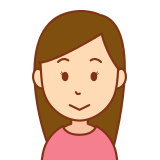
WordPressでブログを始めたいけど、まず何をしたらいいのかな?

初心者でも簡単で分かりやすい方法が知りたい!
ブログを始めようと思っているけれど、何から手を付けたら良いか分からない…
レンタルサーバーはどれがいいか、ワードプレスのダウンロードはどうやってやるのか、など疑問がたくさんありますよね。
そんな方でもこの記事の通りに手続きをすれば、超初心者さんでもブログが簡単に始められますよ。
この記事ではConoHa WING(コノハウィング)を契約後WordPressを始める手順を説明します。
レンタルサーバーは「ConoHa WING(コノハウィング)」が初心者におすすめ!
ブログを始めるには、以下の図の通り3つのものが必要になってきます。
- ドメイン(インターネット上の住所)
- サーバー(インターネット上の土地)
- ホームページ(インターネット上の家)

ブログを始める場合、この3つをそれぞれ別のサイトから取得手続きをする方法が一般的です。
専門用語や細かな手続きが必要なイメージがありますよね。
しかし「ConoHa WING(コノハウィング)」は上記3つが全て同じサイトから取得できるのです。
2018年にサービスを開始した「ConoHa WING(コノハウィング)」ですが、有名ブロガーが紹介していることもあり大人気のレンタルサーバーです。
契約手順も分かりやすく、月額料金も安価、サポート体制も整っている等、初心者におすすめの要素が揃っているのです。
レンタルサーバー「ConoHa WING(コノハウィング)」申込手順
ではさっそくレンタルサーバー「ConoHa WING(コノハウィング)」に申し込みをしてみましょう。
コノハウィングの申込みはこちらから!①「ConoHa WING(コノハウィング)」にアクセスし、「お申し込み」をクリック
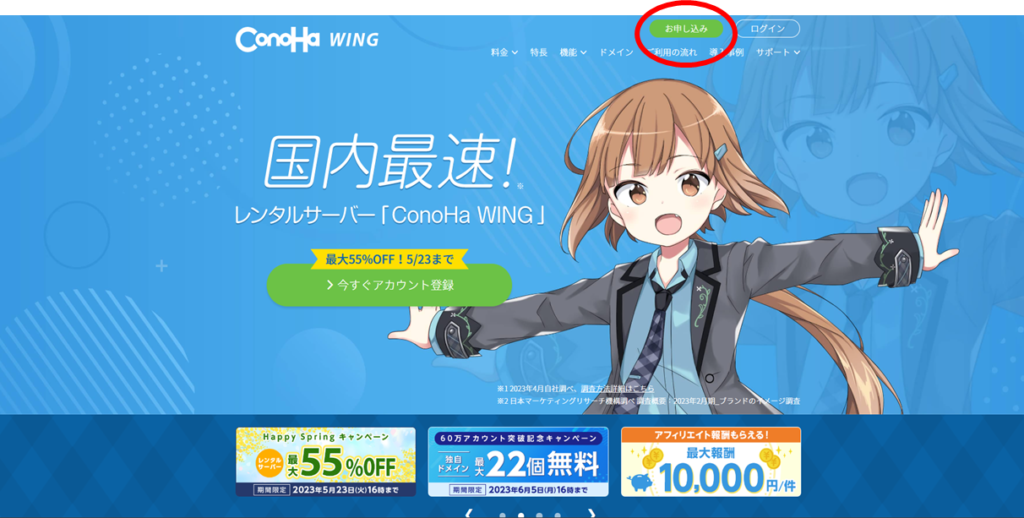
②「初めてご利用の方」からメールアドレスとパスワードを設定
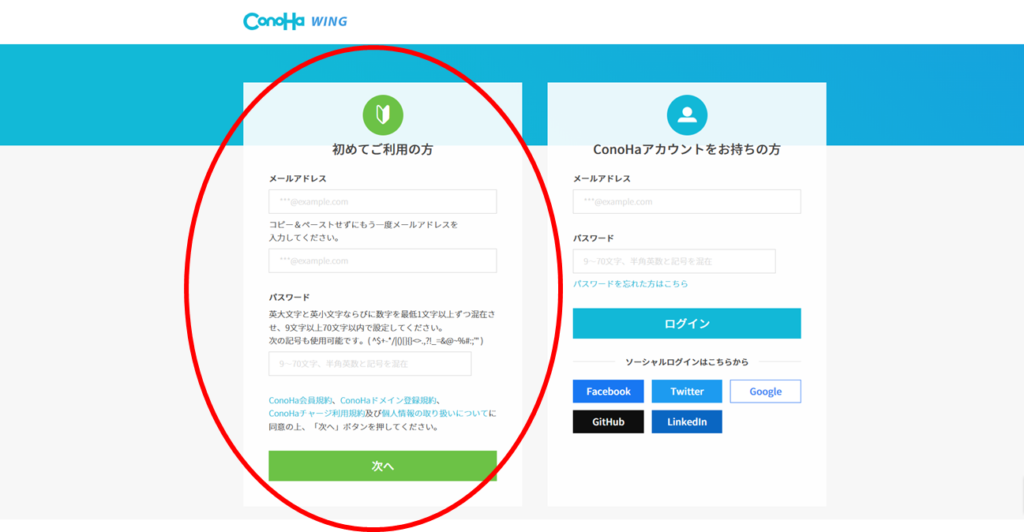
③入力したメールアドレスにメールが届くので確認します。
メール本文内の「コントロールパネルへのログインはこちら」にアクセスします。
先ほど設定した「メールアドレス」と「パスワード」を入力してログインします。
④ログインした状態で、トップページの「料金」→「料金・仕様」をクリックします。

⑤料金タイプを選びます。
ご自分に合った期間やプランを選んでください。
私は「WINGパック」「12ヶ月」「ベーシック」にしました。
※初心者はWINGパックがおすすめですよ。
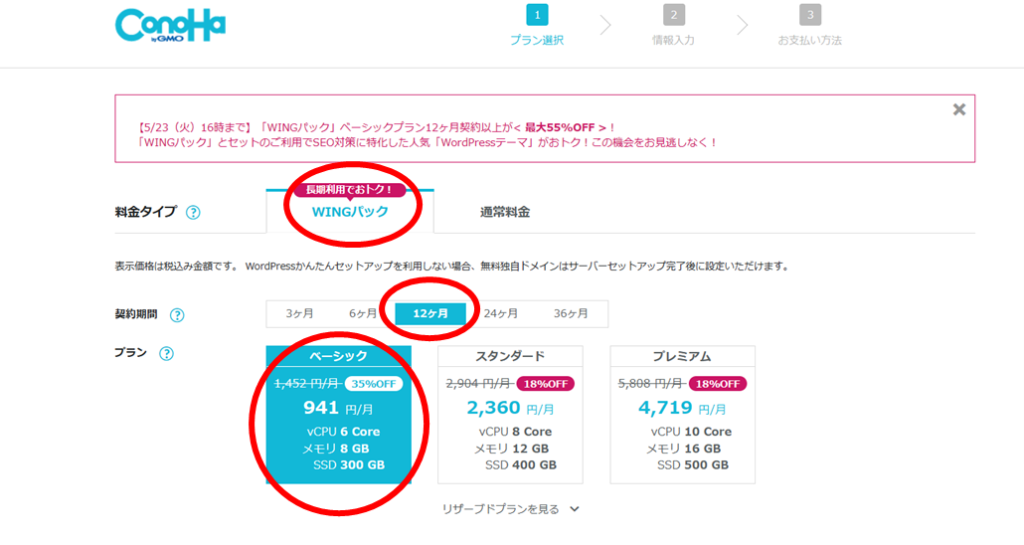
⑥「WordPressかんたんセットアップ」を「利用する」にします。
各欄を入力していきます。
(※ここでドメインとワードプレス等をまとめて設定できます!)
ドメインは他の人と被らないものでないといけません。
尚且つ、ブログ名と近いものがよいでしょう。
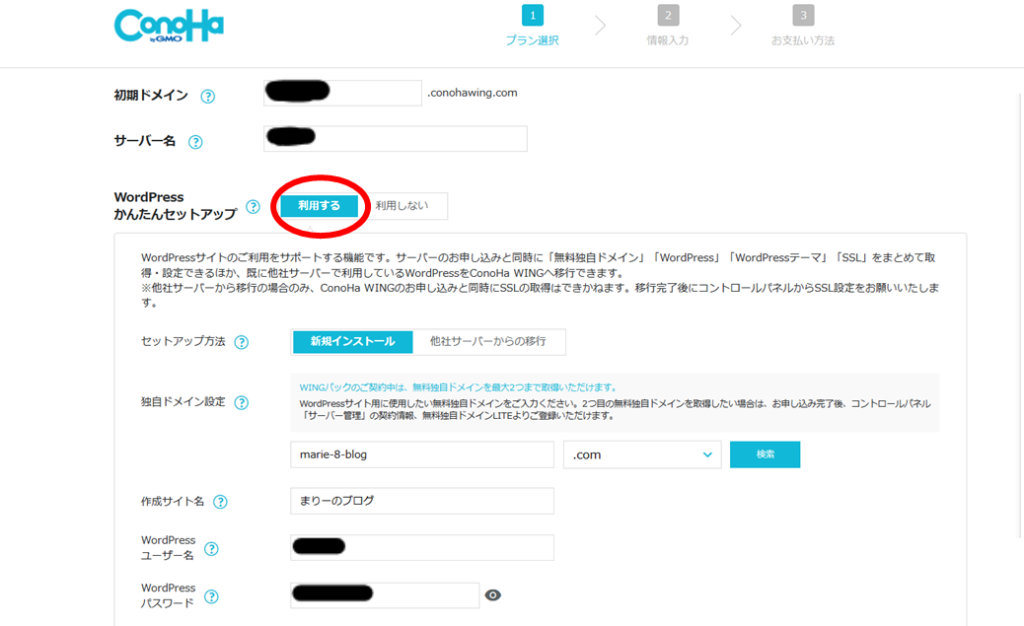
⑦「WordPressテーマ」を選びます。
コノハウィングWINGパックを契約すると、割引価格で購入できるようですよ。
私は「Cocoon」を選びました。
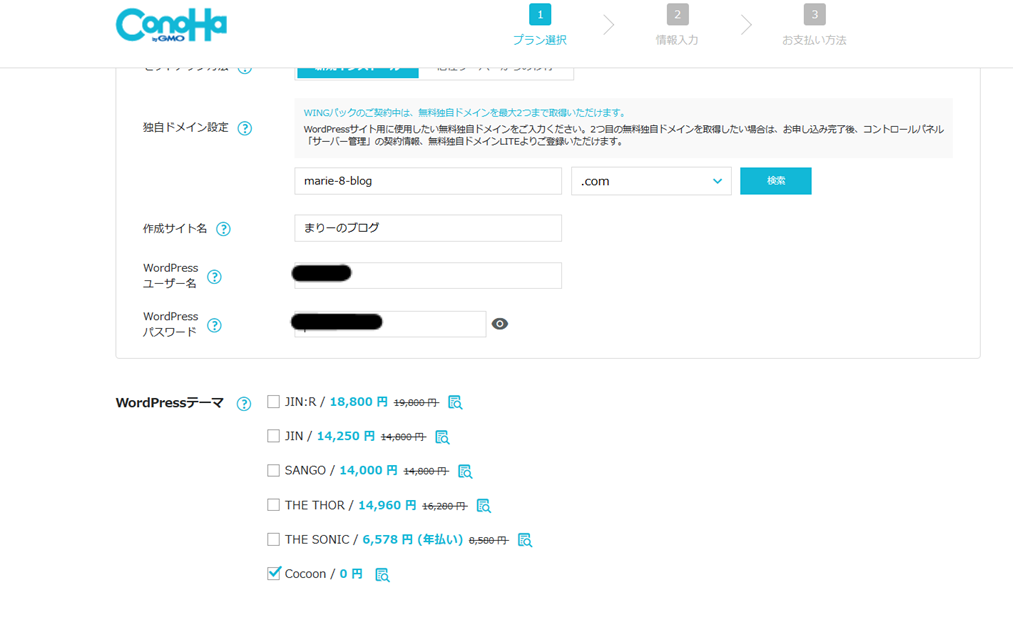
⑧個人情報各欄を入力します。
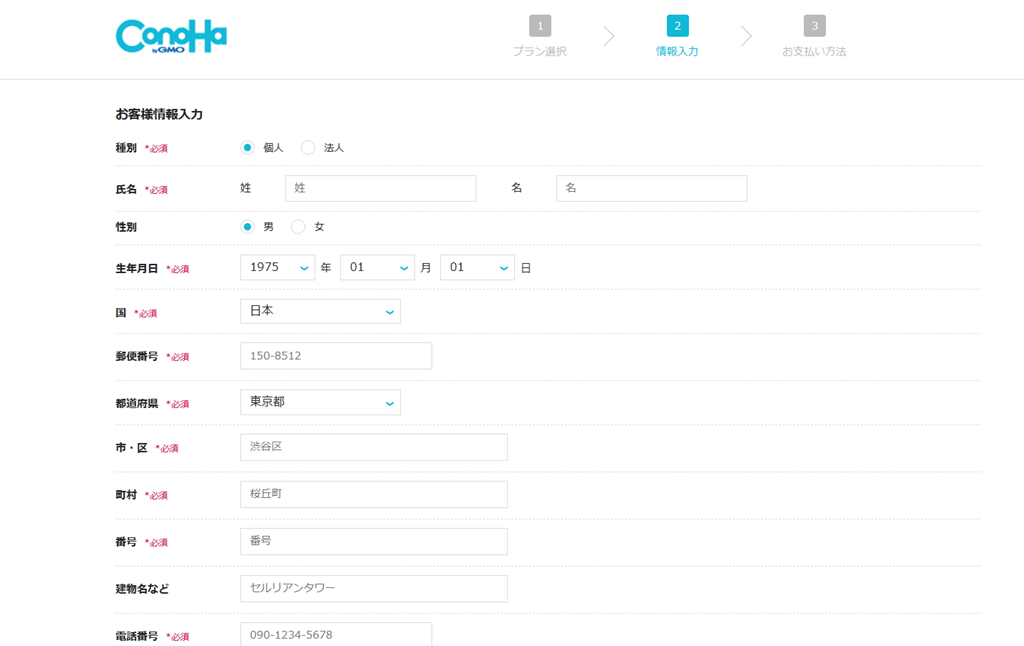
⑨電話番号を入力し、メッセージが届くのを待ちます。
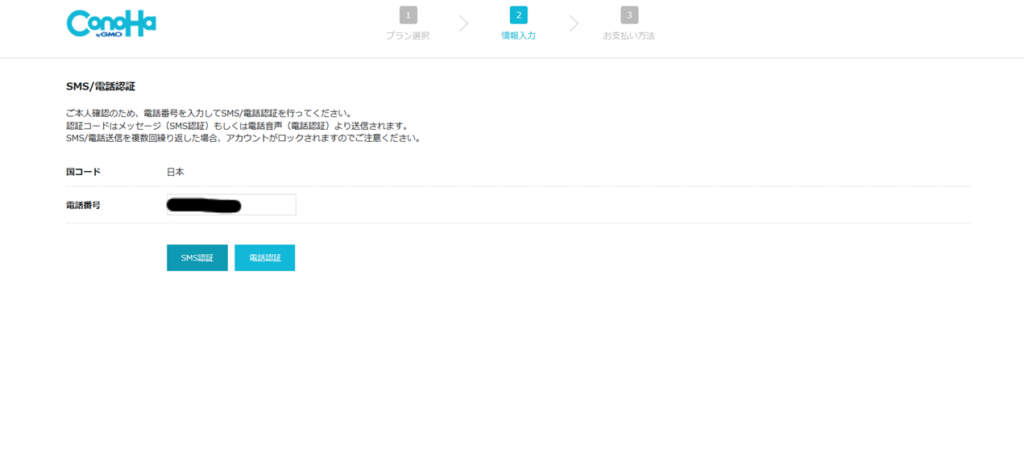
⑩スマホに届いたメッセージの認証コードを入力します。
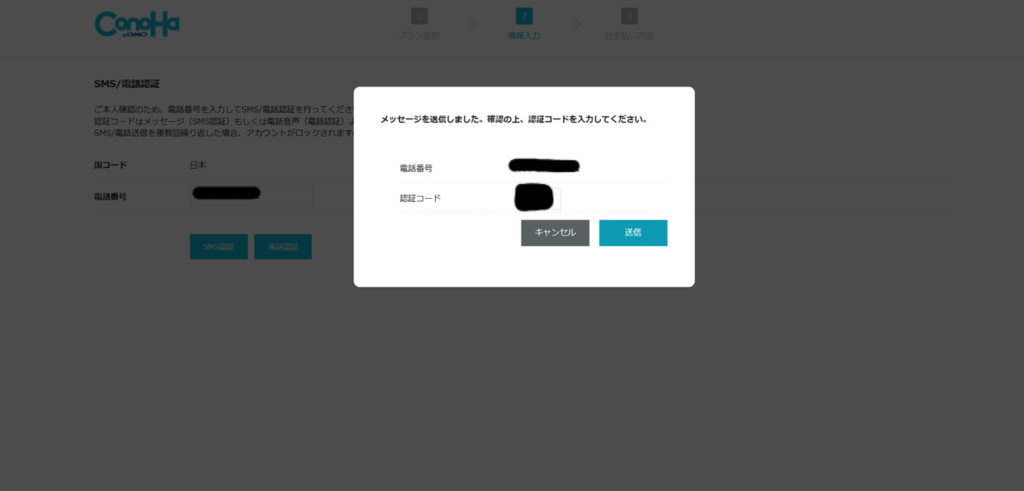
⑪お支払方法入力画面を各欄入力していきます。
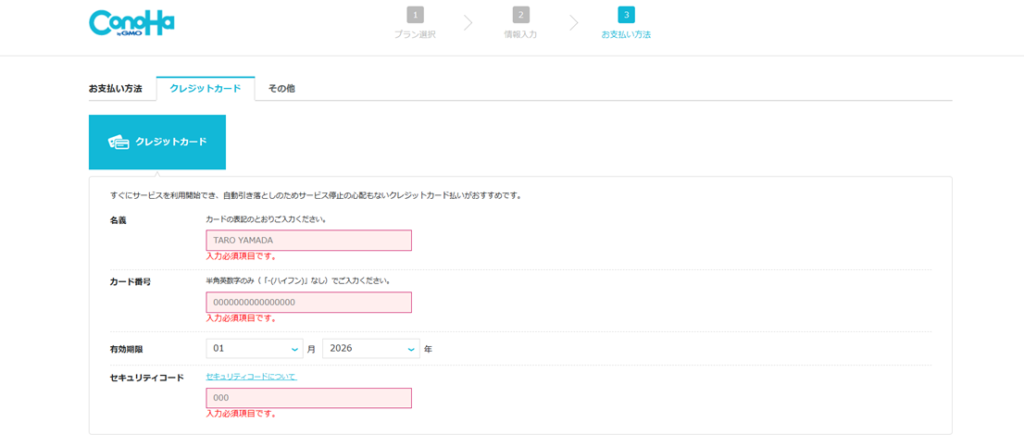
⑫表示に従ってWordPressをインストールしましょう!
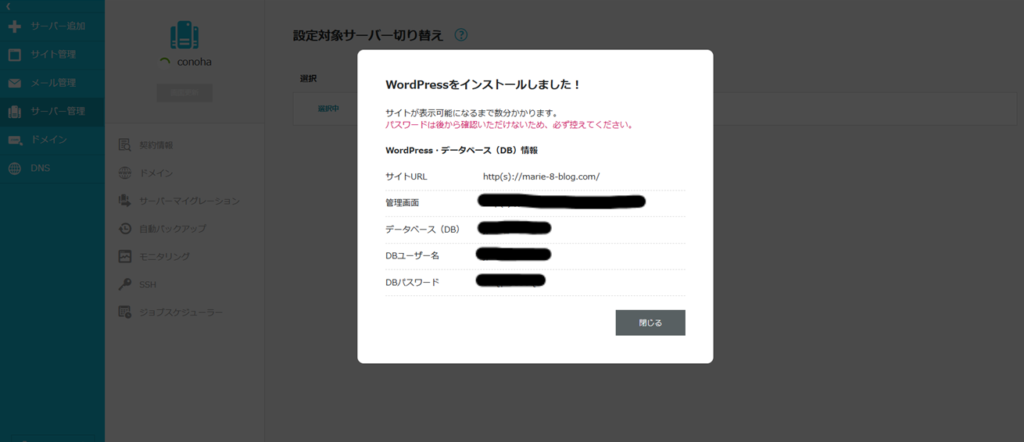
⑫WordPressにログインして、早速執筆できます!
これで完了です☆お疲れ様でした。
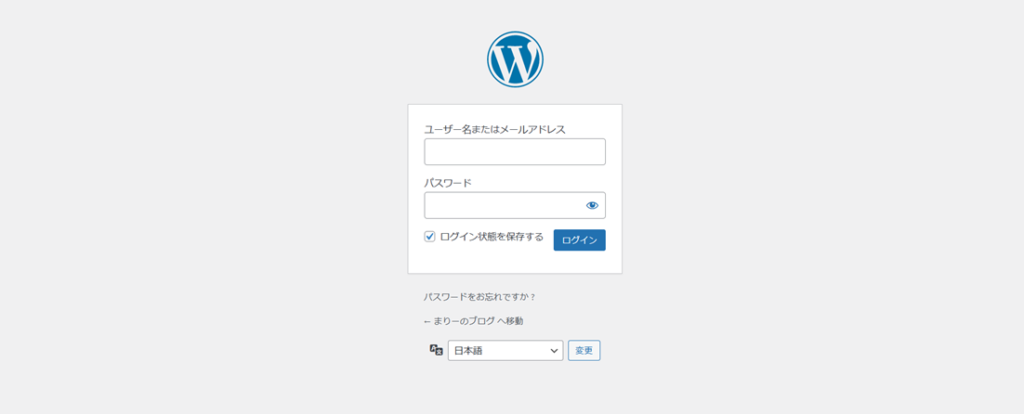
初心者がConoHaWING(コノハウィング)でWordPressブログを簡単に始める方法!まとめ
今回は、初心者がConoHa WINGでWordPressブログを始める方法・申込手順を紹介しました。
パソコン音痴の私でも、レンタルサーバーConoHa WINGの申し込みは簡単に出来ました。
分かりやすい初心者向けのプランがあって助かりますよね。
ドメイン・サーバー・HPが一度に手続きできるのが魅力です。
さあこれからたくさんブログを書いていきましょうね。


コメント